이제 여행의 준비가 거의 다 끝나간다. 오늘은 여행자보험과 오키나와 데이터, 그리고 사전 체크인을 준비해보려고 한다.
여권, 항공권, 사전좌석배정, 호텔, 교통편, 주차대행, 환전, 비짓재팬웹 등에 이어서 여행자보험에 가입하기. 80세 이상은 여행자보험 가입이 이렇게 어려운 줄 몰랐다. 현대해상, 삼성, 하나손해보험 등 대기업 보험 들은 다 안 됐고 몇 군데 알아본 중에 적당해 보이는 메리츠화재에서 가입했다. 그리고 나머지 가족들은 국내에서 유일하게 코로나19 격리 보장이 된다는(23.03. 기준) 하나손해보험에서 가입했다.
오키나와 데이터
오키나와에서 어떤 방식으로 데이터를 사용할지를 결정해야 한다. 방법은 로밍, 포켓 와이파이, 유심, e심, 4가지가 있다.
로밍 이용방법
통신사에 신청하고 현지에 도착해서 폰을 껐다 켜면 됨.
- 장점
편하다.
- 단점
비싸다.
- 가격대
내가 이용하는 통신사 KT에 들어가서 나 혼자 2박 3일 일정으로 검색해 보았다. 2박 3일은 2일 요금으로 해준다고 해도 기본적으로 하루 1만 원 이상이다. 그리고 로밍은 한국에서의 통화량이 많은 경우에 적합하다고 한다.
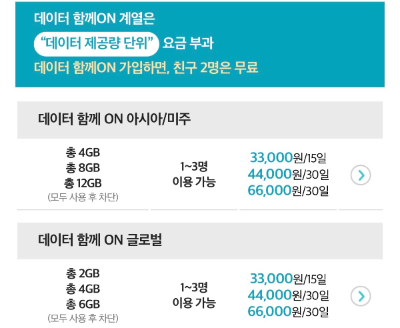
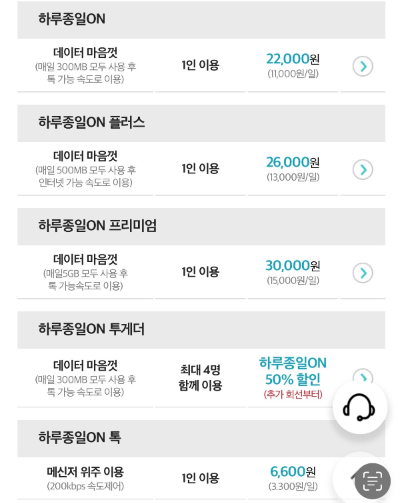
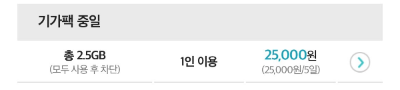
포켓 와이파이 이용방법
온라인으로 미리 주문, 예약하고 출국할 때 공항에서 수령하고 입국할 때 반납한다. 손바닥만 기계에 연결을 해야 하고 근처에 있어야 사용 가능하다.
- 장점
여러명이서 나눠 쓸 수 있어 여러 명이 사용할 경우에 가장 저렴하다.
- 단점
기계를 들고 다녀야 하기 때문에 무겁고 짐이 될 수 있고 충전도 신경 써야 한다. 기계를 가지고 있는 일행과 떨어지면 사용할 수 없다. 수령, 반납의 번거로움이 있다.
- 가격대
LTE, 3G로 일 5GB 사용 후 1 Mbps 속도로 무제한 사용가능하다. 주문 시 하루의 가격이 3,300원으로 사용일 수대로 3개 주문하면 9,900원이다.
유심 이용방법
핸드폰 안에 있는 유심을 현지에서 사용 가능한 유심으로 교체해서 사용한다. 미리 온라인으로 사용일 수만큼 주문해서 택배로 받을 수 있다(공항에서 수령 가능하기도 하다니 문의). 핫스팟 가능.
- 장점
1인 1대로 봤을 때에 가장 저렴하다.
- 단점
유심을 교체해야 하는 번거로움과 기존 유심칩을 분실할 위험이 있다.
- 가격대
하루 1-2GB 선택할 수 있고 정해진 양 사용 이후에는 속도제한으로 사용가능하다. 또한 3일 사용이라면 보통 8,000원 안팎에 배송비 3,000원이 있다.
e심 이용방법
이메일이나 문자로 QR코드를 받아 스캔해서 스마폰에 설치해서 사용한다. 핫스팟 가능.
- 장점
교체나 수령, 반납의 과정이 없어서 간편하다.
- 단점
사용가능한 핸드폰 기종이 제한적이다.
e심 설치 가능한 기종
* 애플
1. 셀룰러 화면에서 셀룰러 요금제 추가, eSIM 추가 기능이 있어야 한다.
2. iPhone XS 이후 출시된 모든 아이폰
(중국, 마카오, 홍콩에서 판매하는 것은 안됨)
* 삼성
1. SIM 카드 관리자 화면에서 모바일 요금제 추가가 있어야 한다.
2. 갤럭시 Z Flip4, Z Fold4, S23
- 가격대
하루 1-2GB 선택가능하고 이후 속도제한으로 사용가능하다. 3일 기준 7,000원쯤 되고 업체에 따라 배송비가 붙는 곳도 있으니 확인.
나는 오키나와에서 e심을 사용하기로 했다. 이유는 로밍은 전화 통화할 일이 별로 없고 가격대가 높아서 처음부터 제외했고 포켓 와이파이, 유심은 다 써봐서 새로운 것을 써보고 싶었다. 그 외에 교체하거나 수령•반납해야 할 필요 없이 이메일로 QR코드 하나만 받으면 된다니 이렇게 간편할 수가 없다.
보통 e심은 미리 설치가 가능하다. 현지에 가서 네트워크에 연결되면 그때부터 시작이다. 단, 한국포함 또한 설치 시 차감시작이라고 쓰여있는 경우는 즉시 시작이니 확인 필수다.
나는 공항에서는 애들 때문에 차근차근하게 할 수가 없을 것 같아서 전날 미리 설치했다. 설명서만 보면 뭐지 했는데 막상 해보니 간단했다.
아이폰 설치
설정 > 셀룰러 > eSIM 추가

QR 코드 사용 > 이메일로 받은 코드를 스캔한다.
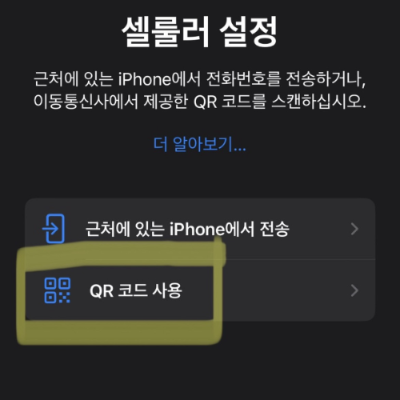
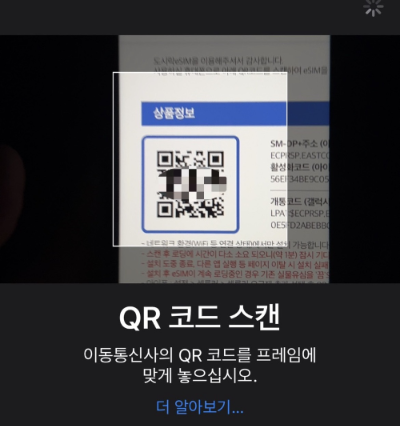
활성화되는데 시간이 걸렸다. 그동안 설정마무리.
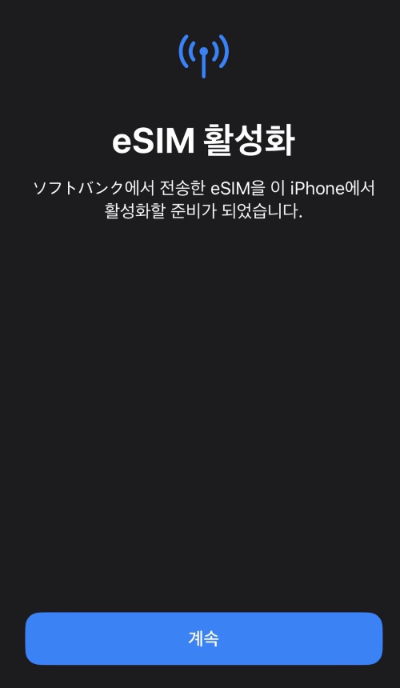
셀룰러 요금제 레이블에 메인과 보조 2개가 있다. 메인은 내가 현재 사용하는 요금제, 보조는 방금 설치한 e심. 보조를 눌러 이름을 바꿔줄 수 있는데 나는 여행용으로 바꿨다.
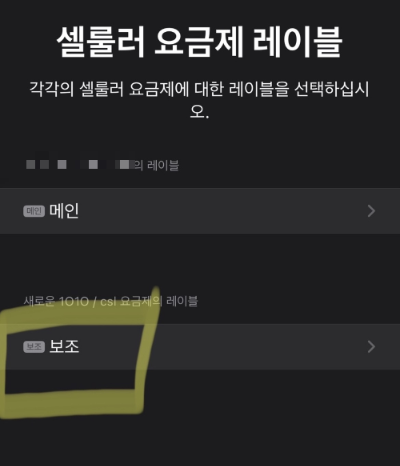
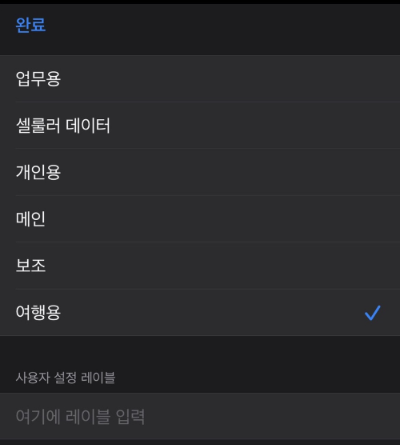
여행용으로 바뀌었다. 계속 누르기.
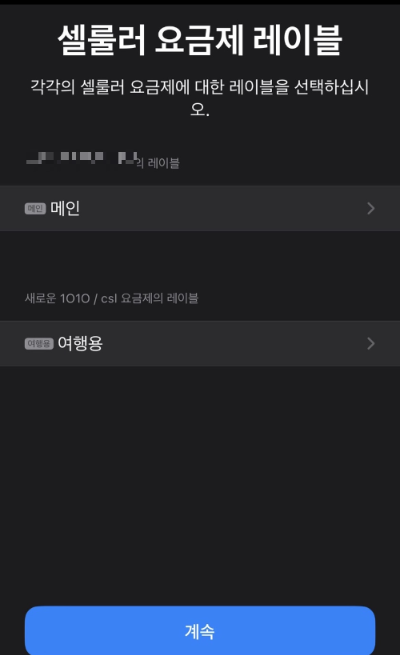
기본회선에 메인을 선택하고 계속 >
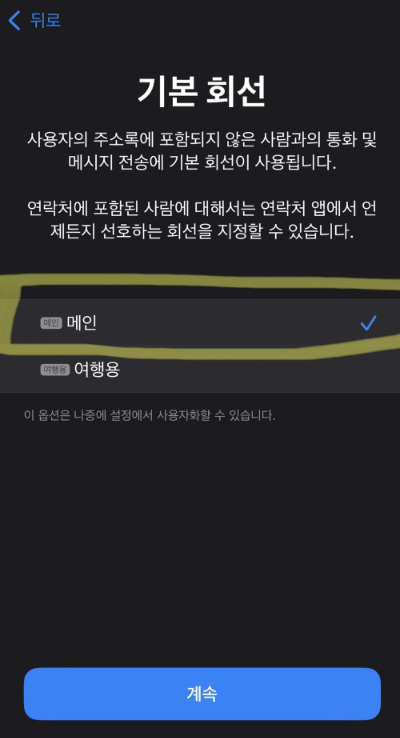
아이메시지, 페이스타임도 메인으로 선택 >
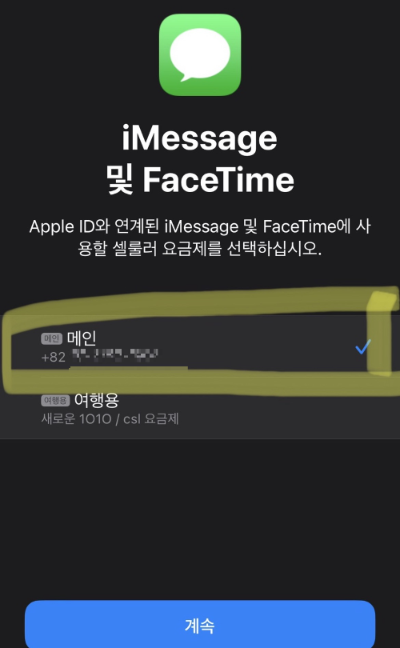
셀룰러 데이터에서 1) ‘셀룰러 데이터 전환 허용’ 비활성화! 2) 여행용 선택.
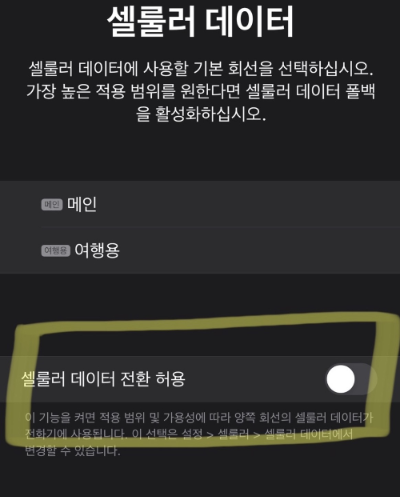
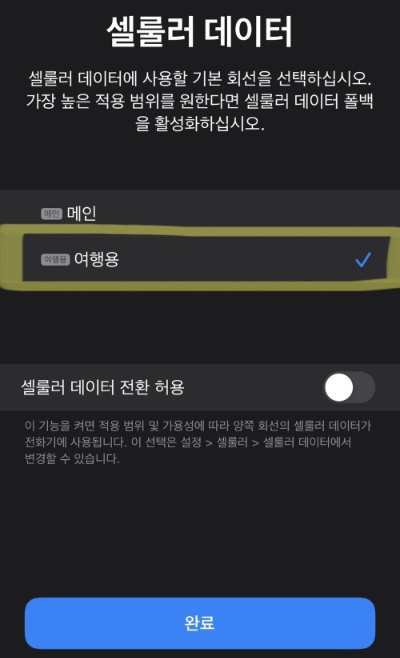
셀룰러 화면에서 확인.
셀룰러 데이터 -> 여행용(e심)
기본 음성 회선 -> 메인
(사진에서 아직 활성화라고 나와있지만 나중에 일본 가서 보면 '켬'으로 바뀜)
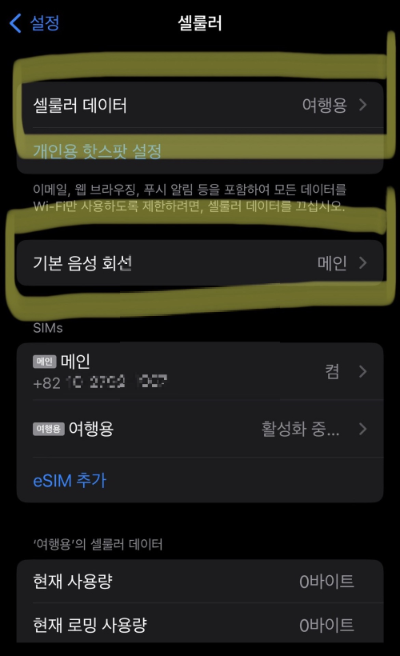
메인으로 들어가면 사용 통신사가 위에 나온다.
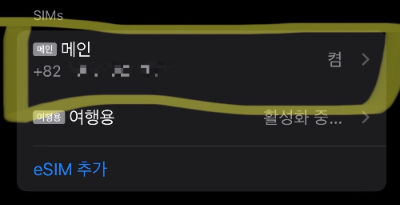
메인 >
이 회선 켜기 -> 활성화
데이터 로밍 -> 비활성화
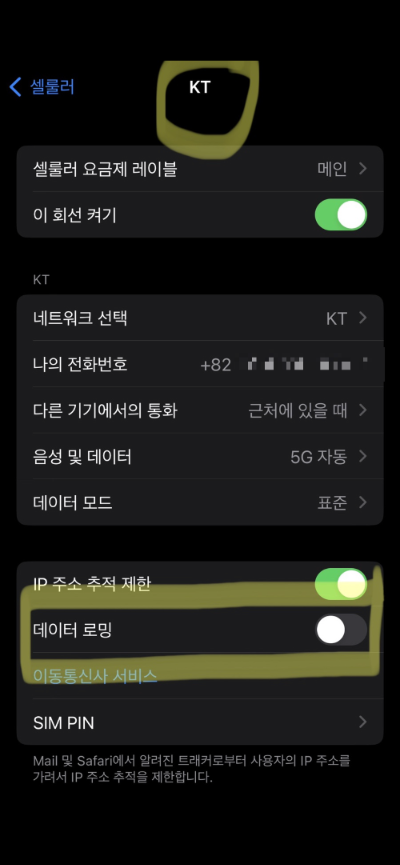
이번엔 여행용으로 들어간다.
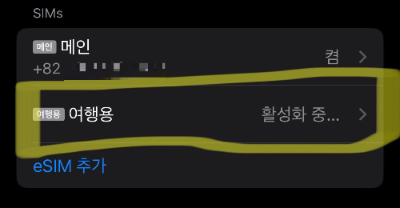
여행용(e심) >
이 회선 켜기 -> 활성화
데이터 로밍 -> 활성화
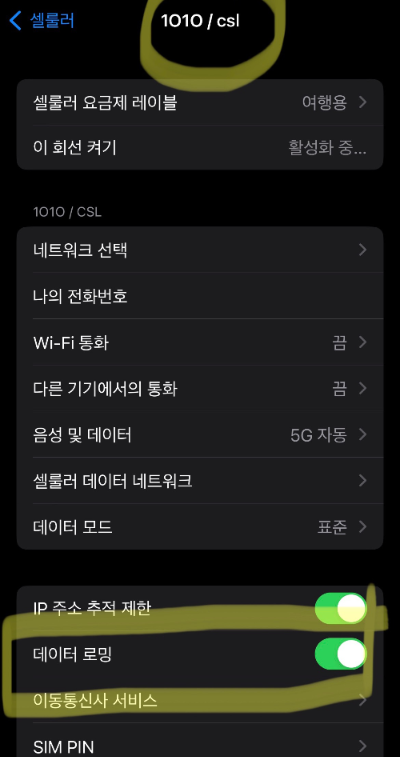
이렇게 하면 e심 설치 완료!!
그리고 e심을 사용할 예정이라면 현지에 가서 쓸 앱들은 미리 다운로드하고 본인 승인을 해놓으라고 나온다.
일본 여행 가서 잘 사용한 어플 추천!
1. 파파고
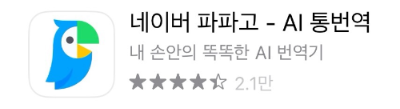
언어 설정을 해놓고 사진만 찍으면 번역을 해주고, 하고 싶은 말을 쓰면 번역해 주고, 대신 통역도 해준다.
필수템!!!
2. DiDi
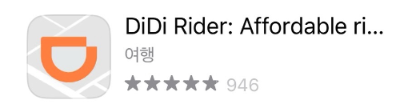
택시 어플이다. 가고 싶은 곳의 주소를 구글맵에서 복사해 와서 붙이면 된다. 그리고 호출하면 되는데 호출된 택시의 넘버가 떠서 확인이 쉽고, 목적지에 가는 중에도 몇 분 남았는지 확인 가능하다.
대한항공 체크인
공항에서의 대기 시간을 줄이기 위해서 사전 체크인을 하려고 한다. 대한항공에서 사전 체크인하는 방법은 오토 체크인과 온라인 체크인 2가지이다.
오토 체크인
- 이용 방법
항공권을 결제한 이후부터 항공기 출발 48시간 전까지 신청할 수 있다. 신청하면 출발 24시간 전에 자동으로 체크인해서 온라인 티켓이 발급 가능한 공항이라면 온라인 탑승권까지 보내준다.
- 온라인 탑승권이 가능한 공항
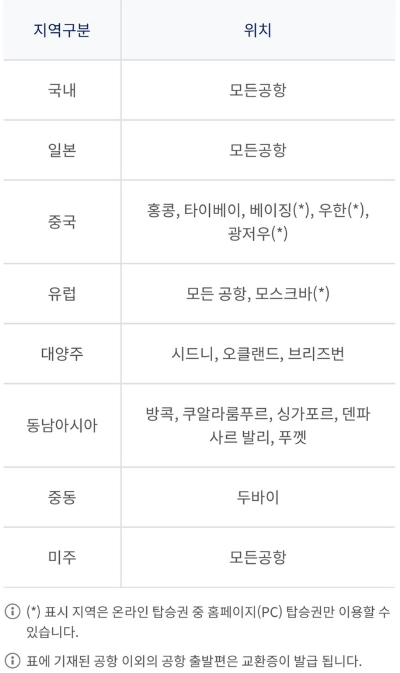
온라인 체크인
- 이용 대상
예약이 확약된 E-티켓 소지자
- 이용 시간
- 국내선) 항공편 출발 48시간 전 ~ 30분 전
(출발 20분 전까지 공항 도착)
- 국제선) 항공편 출발 48시간 전 ~ 1시간 전
(출발 1시간 전까지 공항 도착)
-미국•캐나다 출발•도착은 항공편 출발 24 ~ 1시간 전
- 사전 체크인이 제한되는 경우
- 다른 항공사 운항 편 이용 고객
- 공항 직원의 확인이 필요한 서비스 신청 고객 (예: 혼자 여행하는 어린이, 의료용 침대 신청 고객 등)
- 정부 방침에 따라, 국내선의 경우 혼자 여행하는 미성년자로 이용이 제한
- 황산, 무단장, 우루무치, 구이양, 난닝, 달랏 출발 항공편 등
- 교환증 발급 대상
- 국제선 유아 동반자(싱가포르 출발 항공편만 해당)
- 12세 미만 소아(필리핀, 캐나다 도착 항공편만 해당)
- 공항 직원의 확인이 필요한 서비스 신청 고객 (예: 반려동물 신청 고객 등)
- 목적지 입국 시 비자가 필요한 승객
- 공항 당국의 정책에 따라 온라인 탑승권 이용이 불가한 공항을 이용하는 승객
- 신청 방법
홈페이지, 모바일 웹•앱에서 가능한데 나는 앱에서 해보았다.
앱에서 나의 여행 > 예약 목록 > 체크인
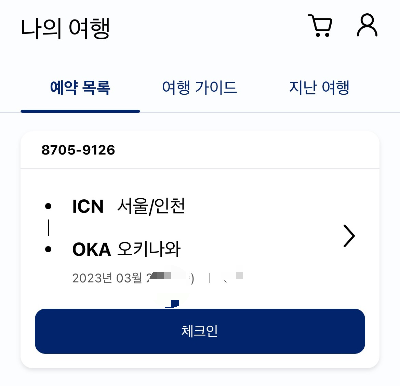
승객 선택 >

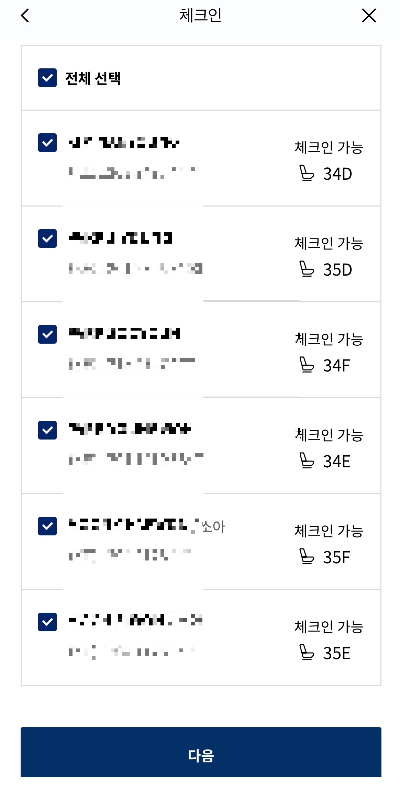
승객 정보 확인 >
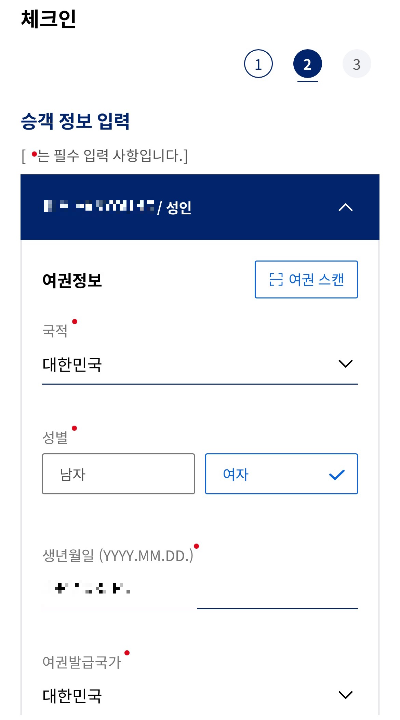
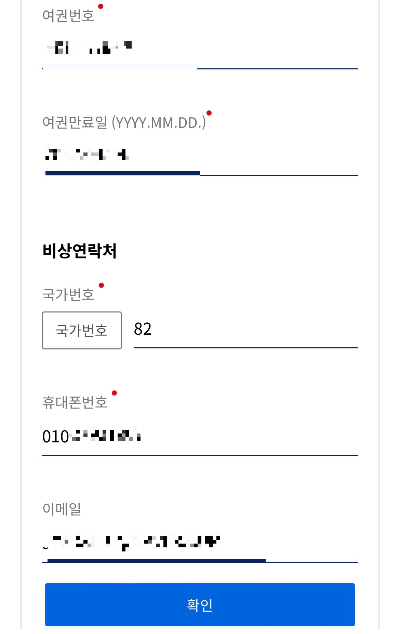
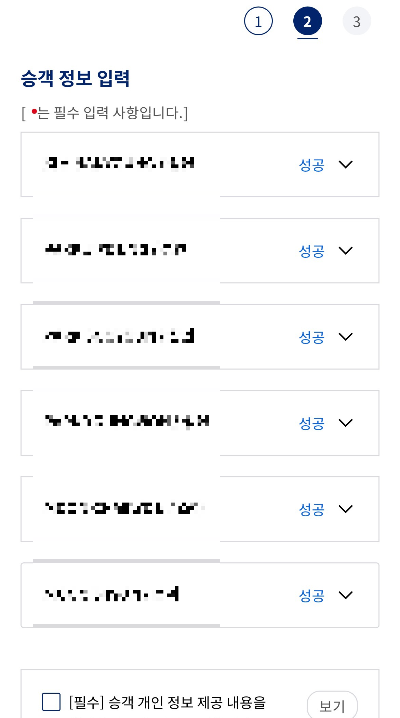
좌석을 선택할 수도, 변경할 수도 있는데 나는 사전좌석배정을 해놓았기 때문에 확인만 하고 넘어갔다.
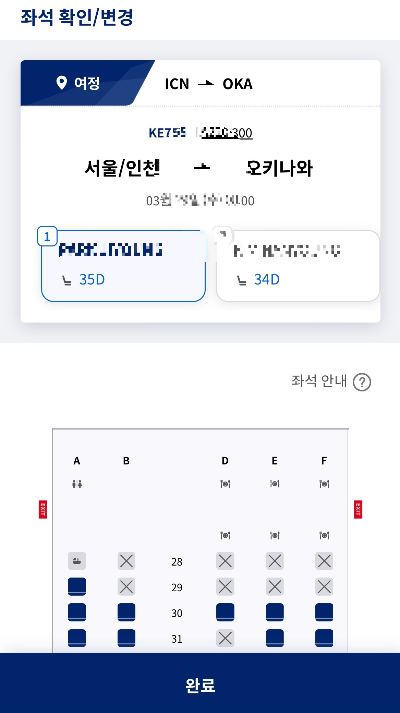
이렇게 완료!
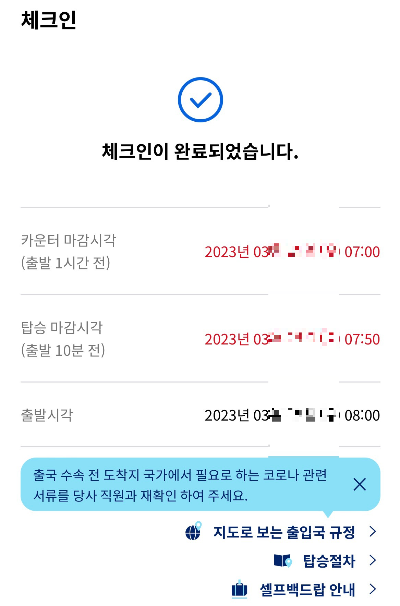
- 체크인 후 탑승권 발급
체크인이 끝난 후 탑승권을 확인할 수 있다. 온라인 탑승권 발급이 가능한 곳(오토 체크인에서 가능 공항 확인)이면 이걸로 바로 사용 가능하고 그렇지 않다면 공항 카운터에서 실물 티켓으로 교환할 수 있다. 온라인으로 안 될 경우를 대비해 스마트폰에 미리 저장을 해두자.
탑승권 보기 > 파란색 탑승권을 선택하고 > 탑승권 받기 누른다.
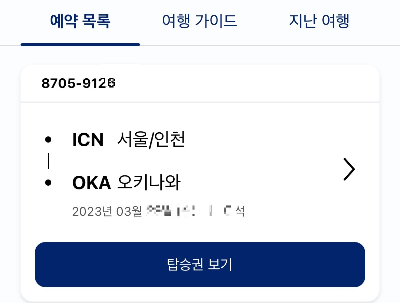
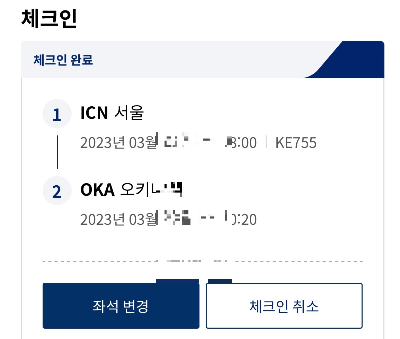
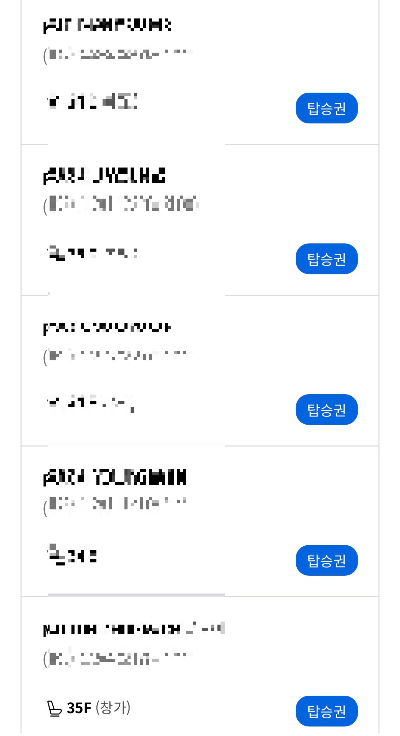
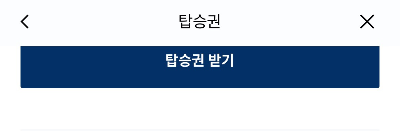
카톡, 이메일, 이미지로 저장, 애플월렛, 4가지 방법 중 고를 수 있고, 나는 간단하게 이미지로 저장을 해두었다.
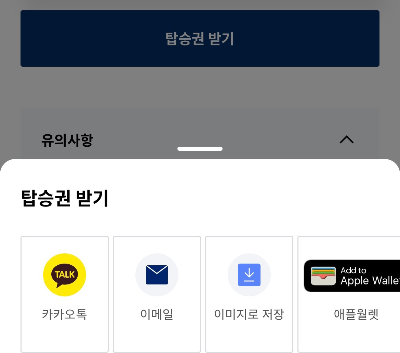
저장된 온라인 탑승권.
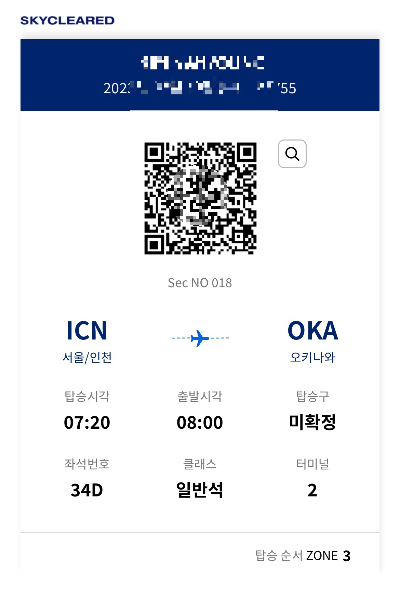
- 사전 체크인 후 공항이용 방법
1. 터미널 도착
* 온라인 탑승권을 발급한 경우
a. 부칠 짐이 없다면: 바로 탑승장으로 간다.
b. 부칠 짐이 있다면: 셀프백드롭으로 짐을 부치거나 공항 카운터에서 짐을 부치고 탑승장으로 간다.
* 교환증으로 발급해야 하는 경우
수하물 전용 카운터에서 실물 티켓으로 교환하고 짐도 부칠 수 있다.
2. 보안 검색 및 출국 심사
3. 항공기 탑승
마치면서,
이제 여행 준비는 거의 끝이 났고 곧 여행 후기로 돌아오겠습니다.
'문블리와 함께 바다너머 > 2023 오키나와' 카테고리의 다른 글
| 오키나와 여행 1일 #2_ 레쿠 오키나와 차탄 스파&리조트 후기, 레쿠호텔 온천, 레쿠 조식, 아메리칸 빌리지, 트래블로그 사용 후기 (2) | 2023.04.14 |
|---|---|
| 오키나와 여행 1일 #1_ 노벨파킹센터, 대한항공 셀프백드롭, 인천공항 패스트트랙, 특별기내식, 나하공항 비짓재팬웹 후기 (2) | 2023.04.11 |
| (여행 준비_8) 비짓 재팬 웹의 모든 것, 쉽게 등록 따라하기, 접종 안한 자녀 등록하기 (0) | 2023.03.23 |
| (여행 준비_7) 일본 여행 환전, 트래블로그와 트래블월렛 비교, 국가별 통화 (0) | 2023.03.19 |
| (여행 준비_6) 오키나와 렌터카, 오키나와 버스투어 택시투어 비교 (0) | 2023.03.04 |




댓글